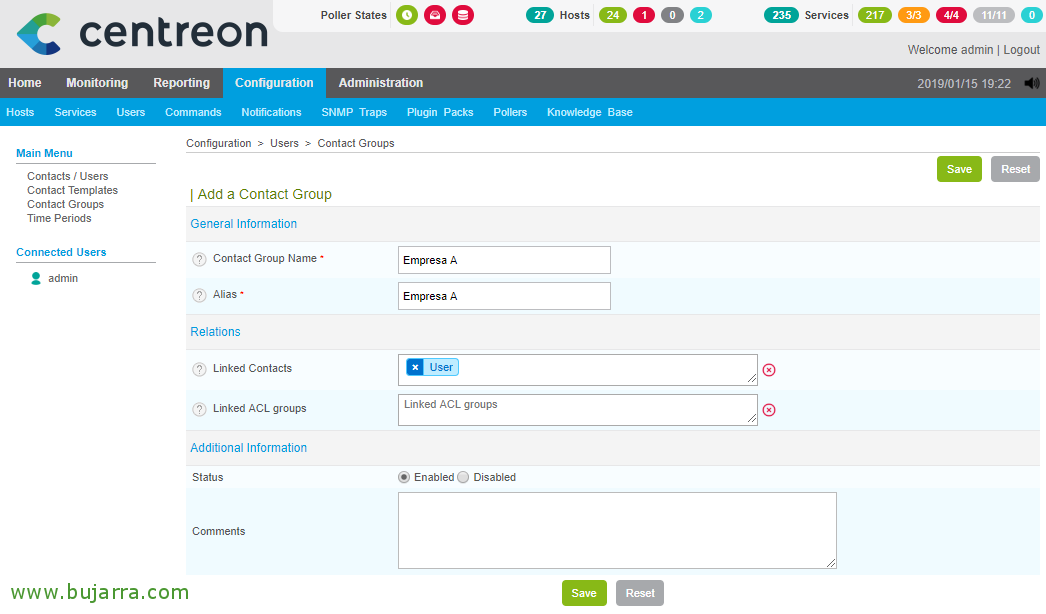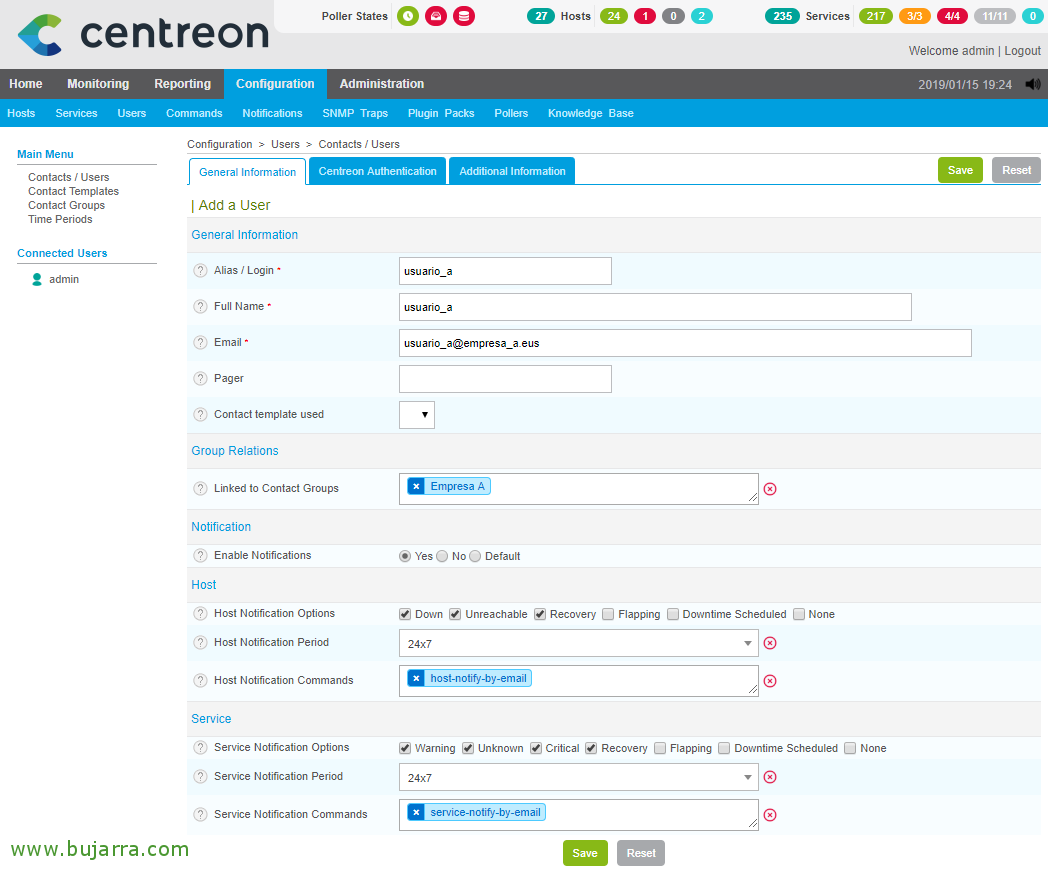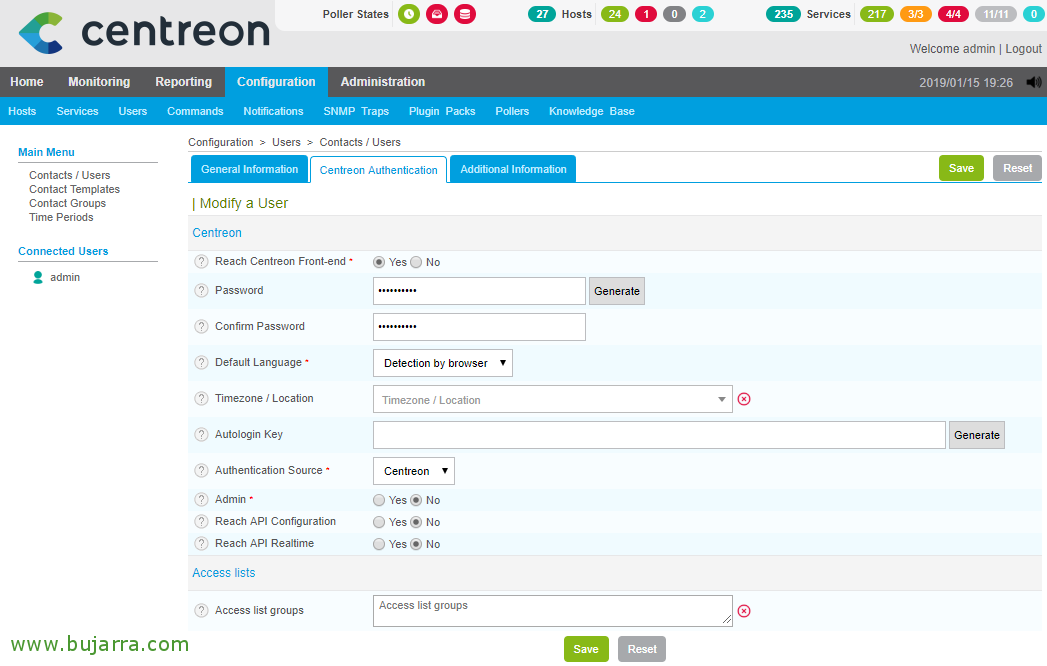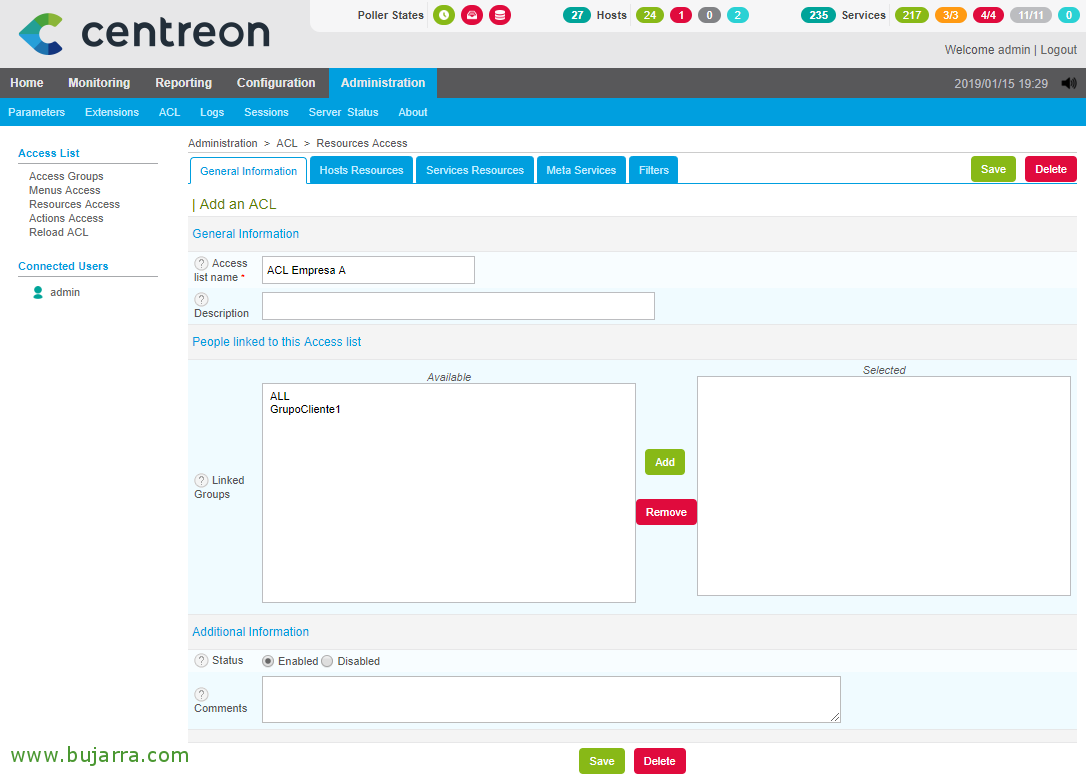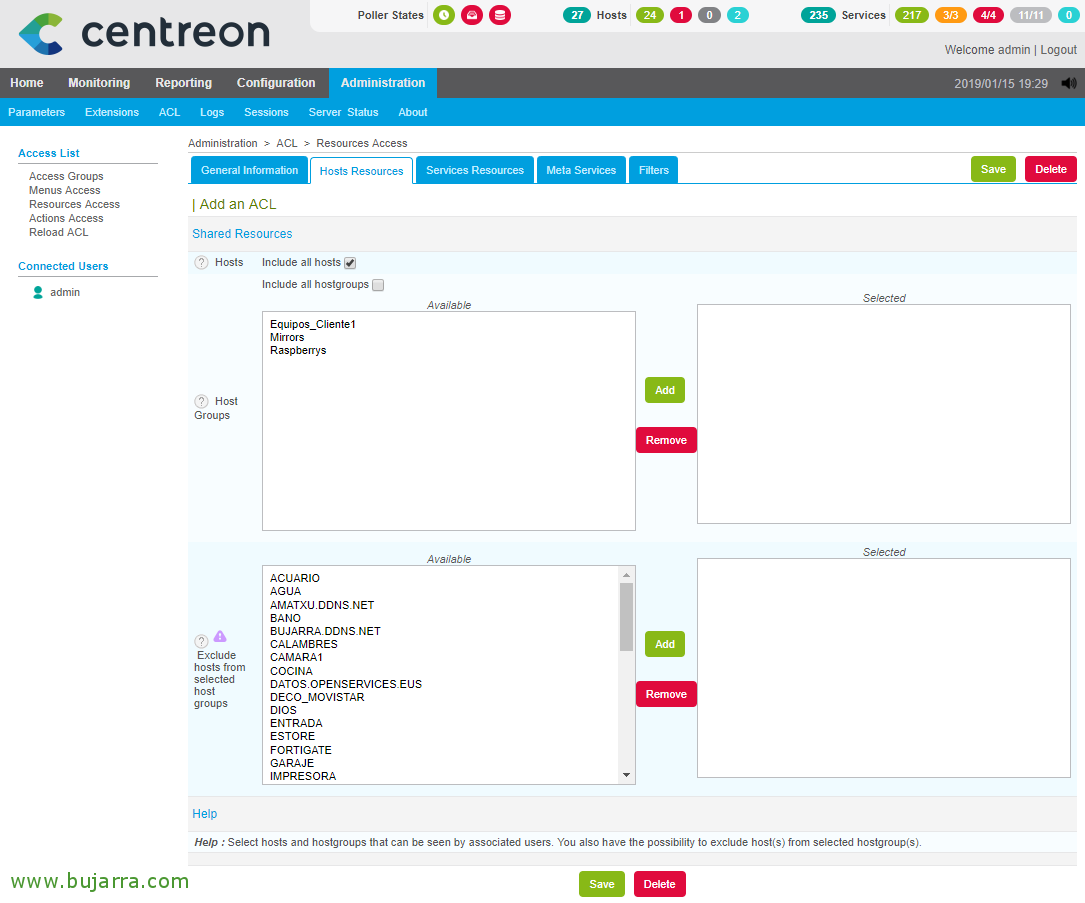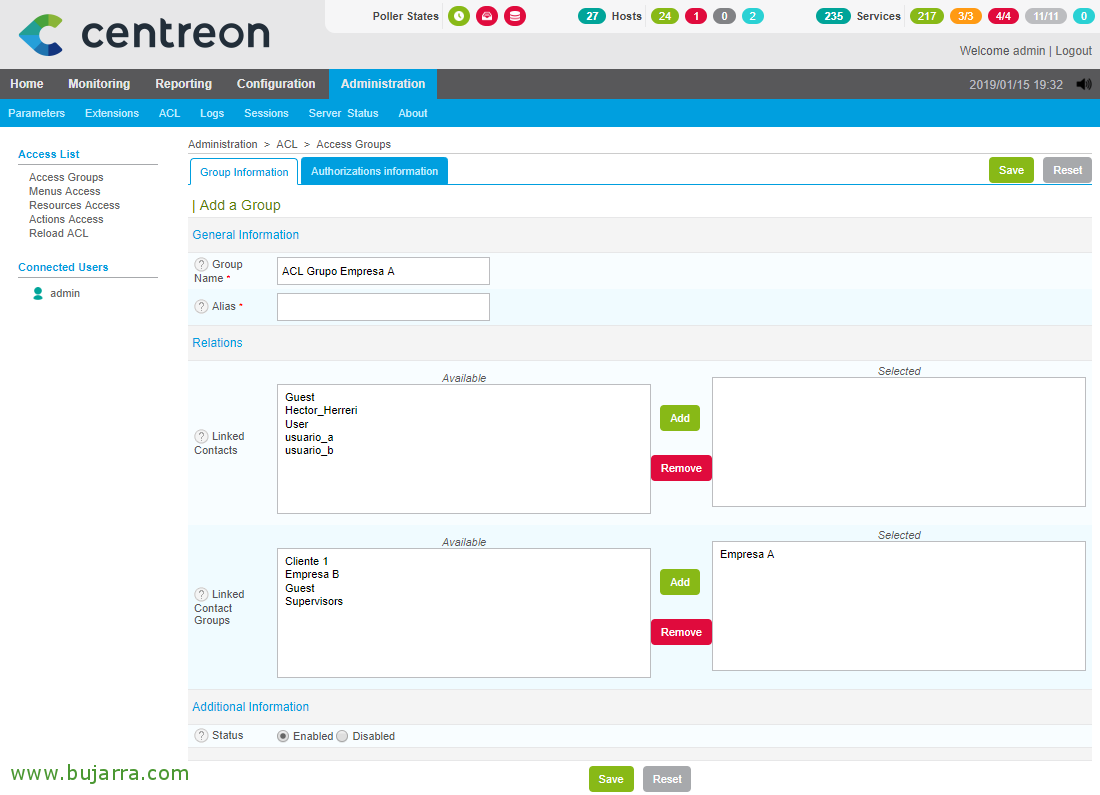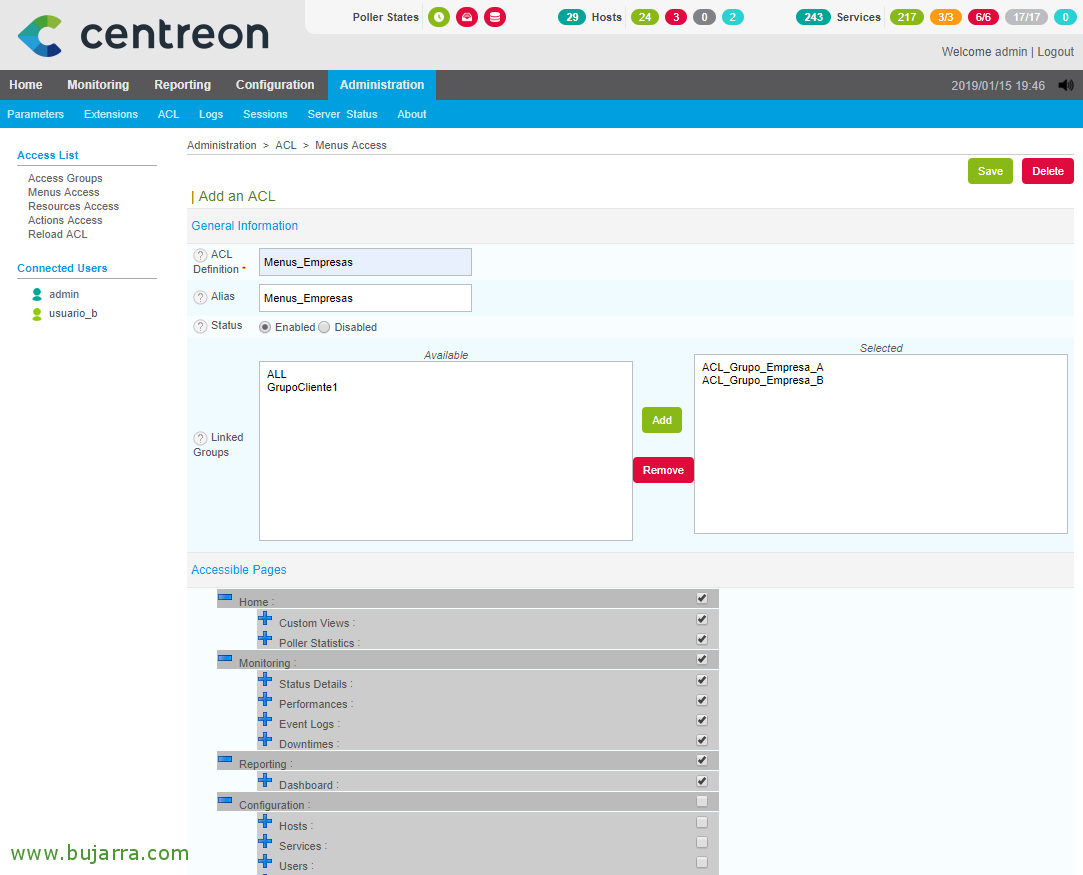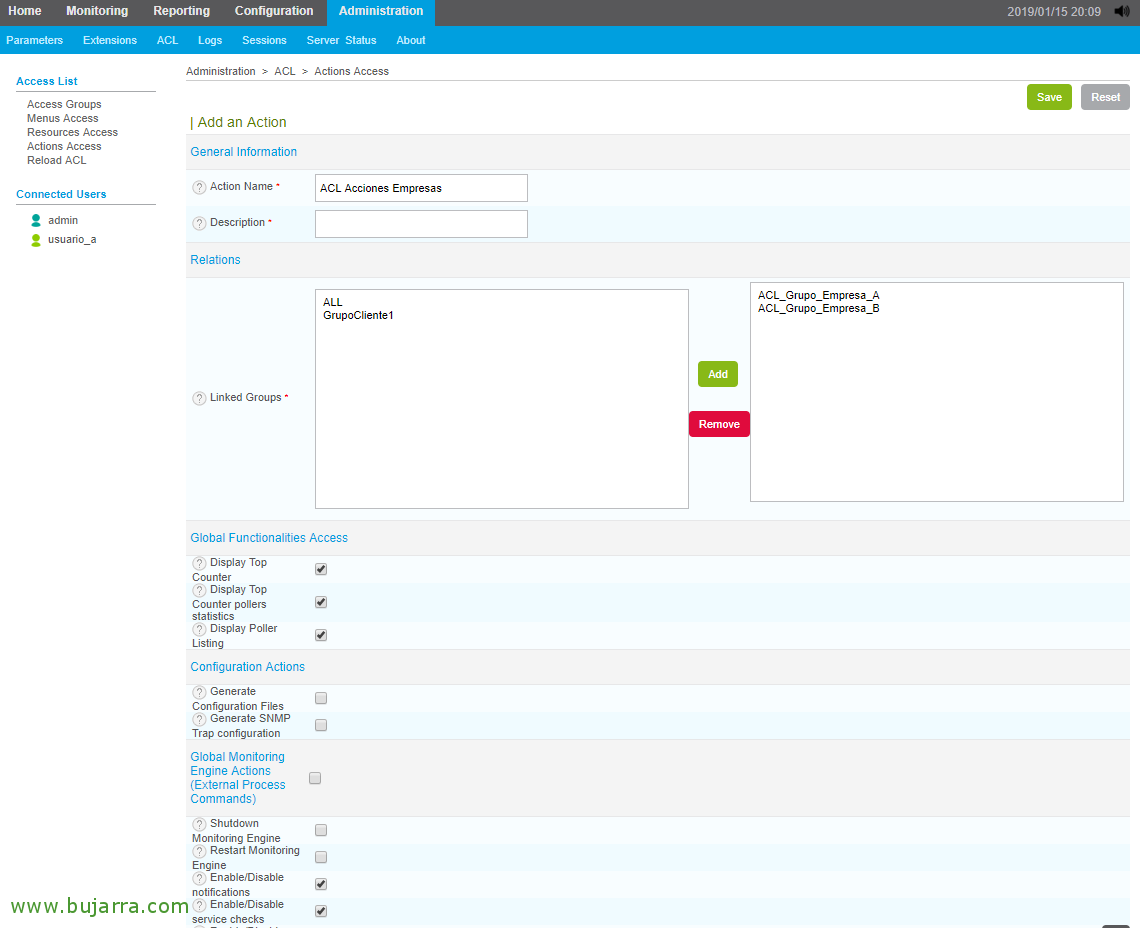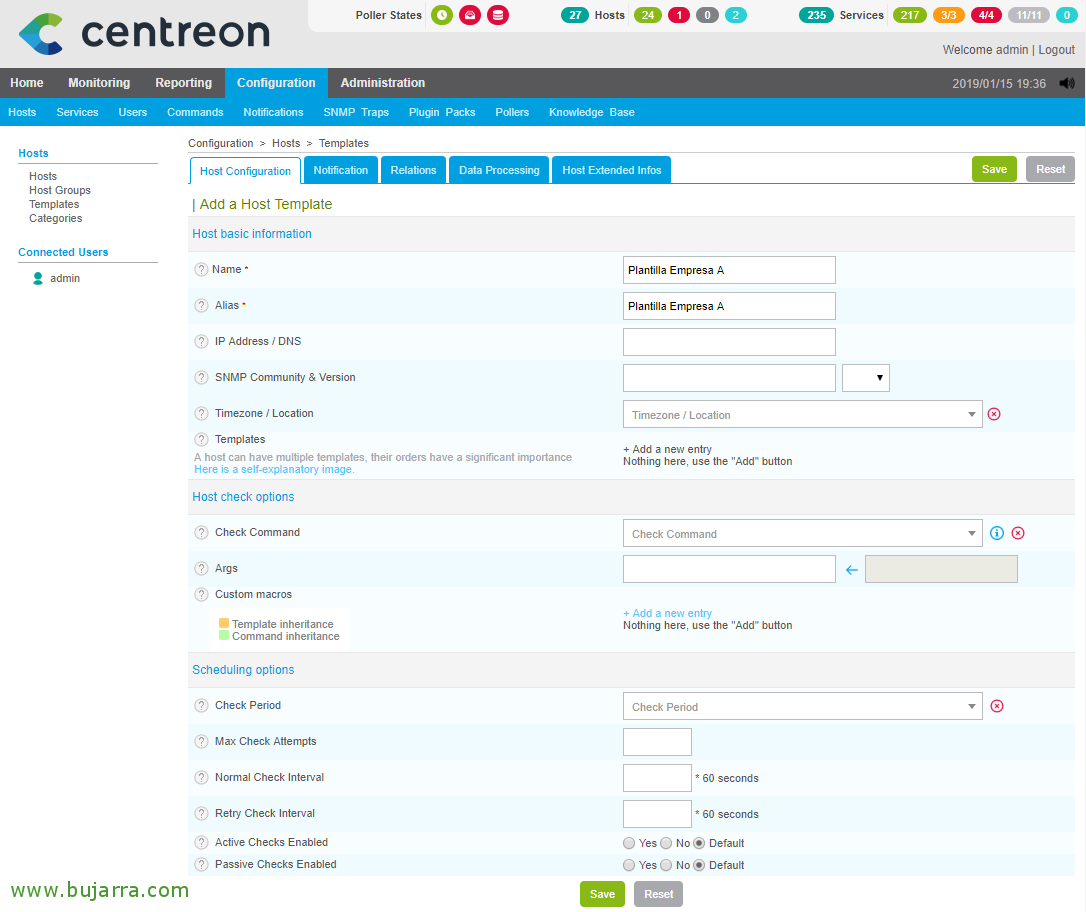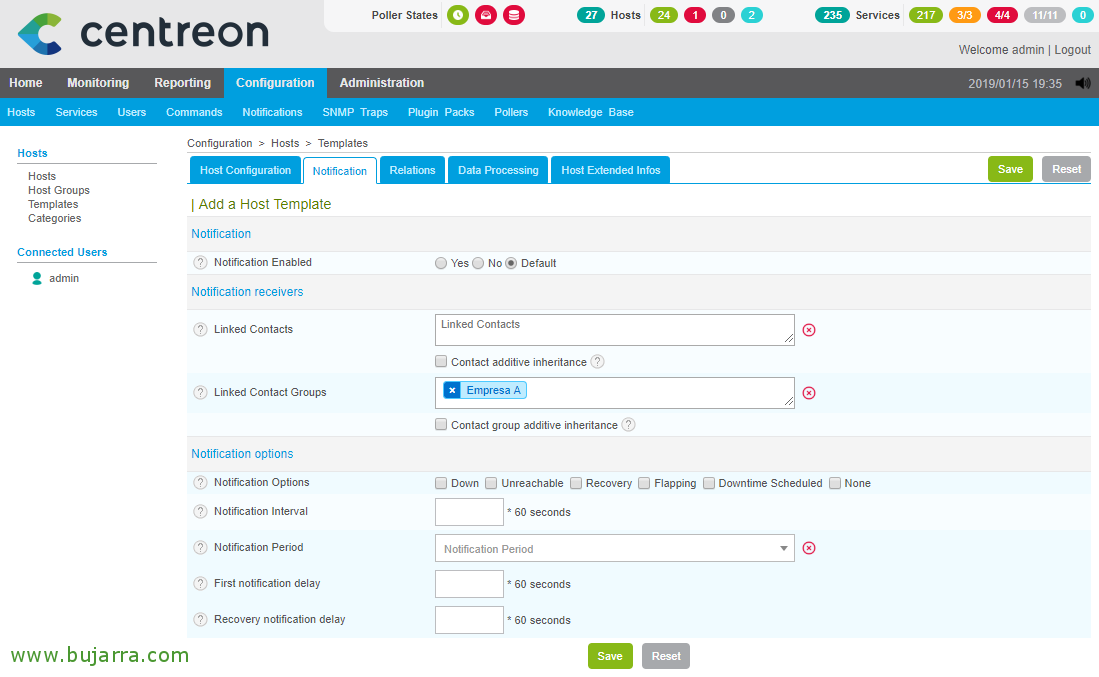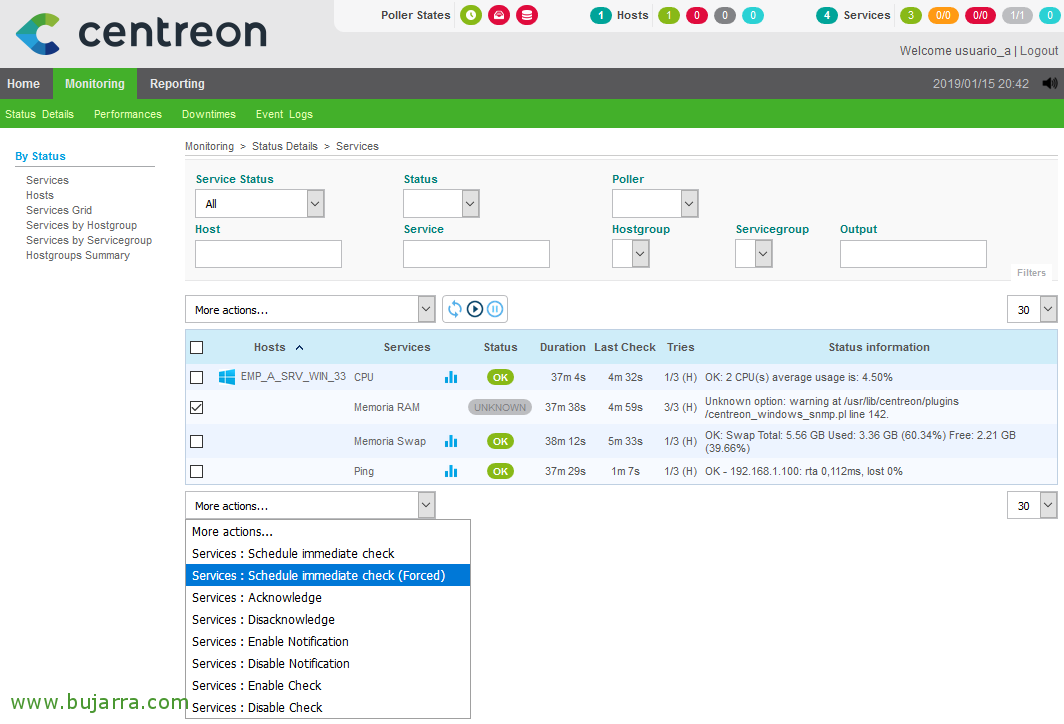Mise en place d’un environnement multi-tenant chez Centreon
Dans cet article, nous allons voir la configuration nécessaire pour pouvoir configurer un environnement multitenant ou multi-client, où l’idée est que chaque Société ou Client que nous avons suivi puisse accéder à ses ressources. À partir d’un seul frontend, nous ne donnerons de la visibilité qu’à ce qui nous intéresse, dans ce cas, chaque entreprise peut voir son équipement et certaines tâches de surveillance de base.
Nous allons jouer à créer des utilisateurs, Groupe, Rôles et autorisations, Le scénario sera très simple, nous avons la société A, B Corp… Chacun aura ses utilisateurs, et nous créerons des menus personnalisés afin qu’en plus de voir vos machines, Ils ne peuvent effectuer que les actions qui nous intéressent. On commence par tout définir!
Création de groupes d’utilisateurs,
Tout d’abord, nous allons créer un groupe pour chaque entreprise, depuis “Configuration” > “Utilisateurs” > “Groupes de contact” > “Ajouter”. Nous nommons un nom et un alias,
Création d’utilisateurs,
Maintenant, nous créons les Utilisateurs de chaque Société à partir de “Configuration” > “Utilisateurs” > “Ajouter”, dans l’onglet 'Informations générales'’ Nous remplirons votre nom d’utilisateur, Son pseudonyme, votre adresse e-mail si nous sommes intéressés à recevoir des notifications et que nous le lions au groupe de contacts que nous venons de créer. Donc avec tous les utilisateurs à générer, éventuellement, il sera d’activer à partir d’ici la rubrique Notifications.
Dans l’onglet 'Authentification Centreon'’ nous devons spécifier au moins le mot de passe que nous allons donner à l’utilisateur.
Configurer l’accès aux ressources,
Depuis “Administration” > “ACL” > “Accès aux ressources” > “Ajouter” nous pouvons créer différentes ACL pour donner accès aux ressources. Nous définirons ce que chaque entreprise peut voir. D’abord sur le site 'Nom de la liste d’accès’ Nous définissons un nom pour celui-ci.
Sur le “Ressources pour l’hôte” nous serons en mesure de filtrer et d’indiquer quels hôtes peuvent voir, nous pouvons le faire manuellement en indiquant quels hôtes ou quel groupe d’hôtes peuvent voir, ou faire des exceptions. Dans cet exemple, je souhaite que la société A voie tous les hôtes, Nous ne ferons pas le filtre ici, puisque le modèle que je suis est que chaque entreprise a son propre poller de surveillance, Il me sera donc plus facile de vous dire de voir toutes les machines, mais de son Poller seulement.
Ainsi, dans le “Filtres” nous pourrons sélectionner et filtrer le sondeur que nous souhaitons associer.
Création de groupes d’accès,
Pour autoriser l’accès au groupe, depuis “Administration” > “ACL” > “Groupes d’accès” > “Ajouter” nous pourrons lier ce groupe d’accès au groupe d’utilisateurs que nous avons précédemment créé, dans l’onglet 'Informations sur le groupe'’ nous indiquons un nom et un alias au groupe et lions le groupe d’utilisateurs que nous avons créé auparavant.
Dans l’onglet « Informations sur les autorisations »’ nous sélectionnons l’ACL que nous avons créée il n’y a pas longtemps également pour vous donner accès aux ressources qui nous ont intéressés.
Définition des menus,
Une chose qui peut être intéressante, sera d’indiquer quels Menus de l’Interface Web Centreon ils peuvent utiliser, si nous ne sommes intéressés que par la partie Monitoring, ou également les paramètres… Depuis “Administration” > “ACL” > “Accès aux menus” > “Ajouter” Nous saurons les définir, nous donnons un nom et un alias au menu, nous le lions aux groupes ACL des entreprises et marquons les cases des pages qu’elles peuvent voir.
Définir les actions qu’ils peuvent effectuer,
Dans “Administration” > “ACL” > “Accès aux actions” nous pourrons créer différents accès aux tâches qu’ils peuvent effectuer au sein de Centreon, nous donnons un nom générique à toutes les sociétés et lions les groupes de sociétés. Enfin, nous marquerons les coches des fonctions que nous allons leur laisser effectuer, Comment peuvent-ils désactiver une machine, Forcez votre vérification, Mettre en entretien…
Une autre façon de lier des ressources,
Une autre manière très élégante peut être par exemple de créer un modèle d’hôte pour chaque entreprise, afin que nous puissions créer chaque Host que nous créons dans Centreon, nous vous mettons directement en relation avec une entreprise. Comme toujours, nous le créerons à partir de “Configuration” > “Hôtes” > “Modèles”.
Et dans le “Notification” nous lierons le groupe d’utilisateurs à ce modèle, Nous pouvons également activer à partir d’ici si nous voulons que tout le monde reçoive des notifications.
Test…
Et rien, il ne reste plus qu’à entrer en tant qu’utilisateur et voir que nous avons tout bien créé, Nous ne voyons que les machines qui nous intéressent, Les menus, Actions sur les ressources…
J’espère que vous l’avez trouvé intéressant, La vérité est qu’il s’agit d’un produit très flexible et que vous pouvez effectuer tout type de configuration nécessaire, Avec ce document, je voulais vous montrer un peu ce que nous pouvons faire avec les ACL, en y pensant dans des environnements où plus d’une personne et différentes entreprises ou clients auront accès pour voir leur surveillance.